Mientras escribe un artículo, agrega capturas de pantallahace que sea más fácil tanto para el escritor como para el lector. Ayuda al escritor a explicar su punto y a mantener el interés del lector, y las imágenes ayudan a los lectores al proporcionarles una forma de verificar si están siguiendo el artículo correctamente o no. Los documentos, como las guías y los tutoriales, se respaldan mejor con capturas de pantalla a este respecto. Anteriormente, hemos cubierto muchas herramientas útiles para capturar capturas de pantalla en AddictiveTips, como Greenshot, una utilidad de código abierto mejor para tomar capturas de pantalla de una región en particular, y Shotty, una herramienta que incluye el efecto Aero-Glass de Windows 7 en capturas de pantalla con pantalla semitransparente borde, junto con la sombra de la ventana activa. Hoy, te traemos una herramienta de captura de pantalla ligera y portátil, llamada Captura de pantalla + Imprimir, que te brinda tres opciones después de tomarUna captura de pantalla; Imprimir, copiar al portapapeles y guardar en archivo. La aplicación es capaz de capturar la región seleccionada, pantalla completa, una sola ventana o contenido dentro de una ventana. Admite la captura de escritorios con pantalla de varios monitores, así como ventanas y regiones transparentes. La imagen se puede copiar al portapapeles y usar directamente desde ella, sin tener que guardarla primero en un archivo. El área guardada se puede guardar en un archivo en formato JPG, PNG, BMP, GIF y TIF. Más sobre Captura de pantalla + Impresión después del descanso.
La aplicación se ejecuta en la bandeja del sistema y se puede acceder a diferentes métodos de captura de captura de pantalla haciendo clic derecho en su icono. Te proporciona Rectángulo de captura (captura de región), Capturar escritorio (escritorio completo) y Ventana de captura (una ventana o su contenido) métodos de captura de pantalla para elegir.

Una vez que toma una captura de pantalla, aparece un cuadro de diálogo,lo que le permite elegir copiar la imagen al portapapeles, imprimirla directamente o guardarla en un archivo. El formato de imagen elegido al guardar la captura de pantalla se establecerá como predeterminado para las capturas de pantalla posteriores.
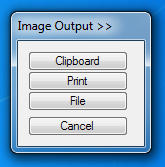
El método de captura de pantalla Capture Desktop tiene soporte completo para computadoras de escritorio con pantallas de monitores múltiples.
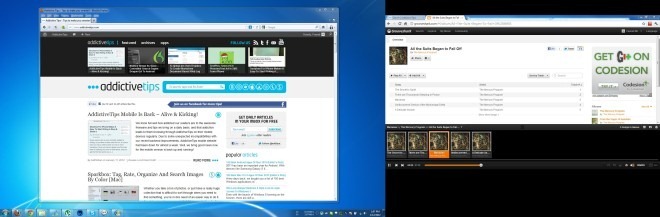
A pesar de que la aplicación funciona sin ningúnfalla e incluye todas las opciones necesarias, la falta de soporte de teclas de acceso rápido es una gran desventaja de Screen Capture + Print. Esperamos que el desarrollador incluya soporte de teclas de acceso rápido en la próxima versión. Tiene una huella de memoria de alrededor de 13 MB y funciona tanto en versiones de 32 bits como de 64 bits de Windows XP, Windows Vista, Windows 7 y Windows 8.
Descargar Screen Capture + Print













Comentarios